¿Cómo archivar chats de Telegram? – Guía Definitiva
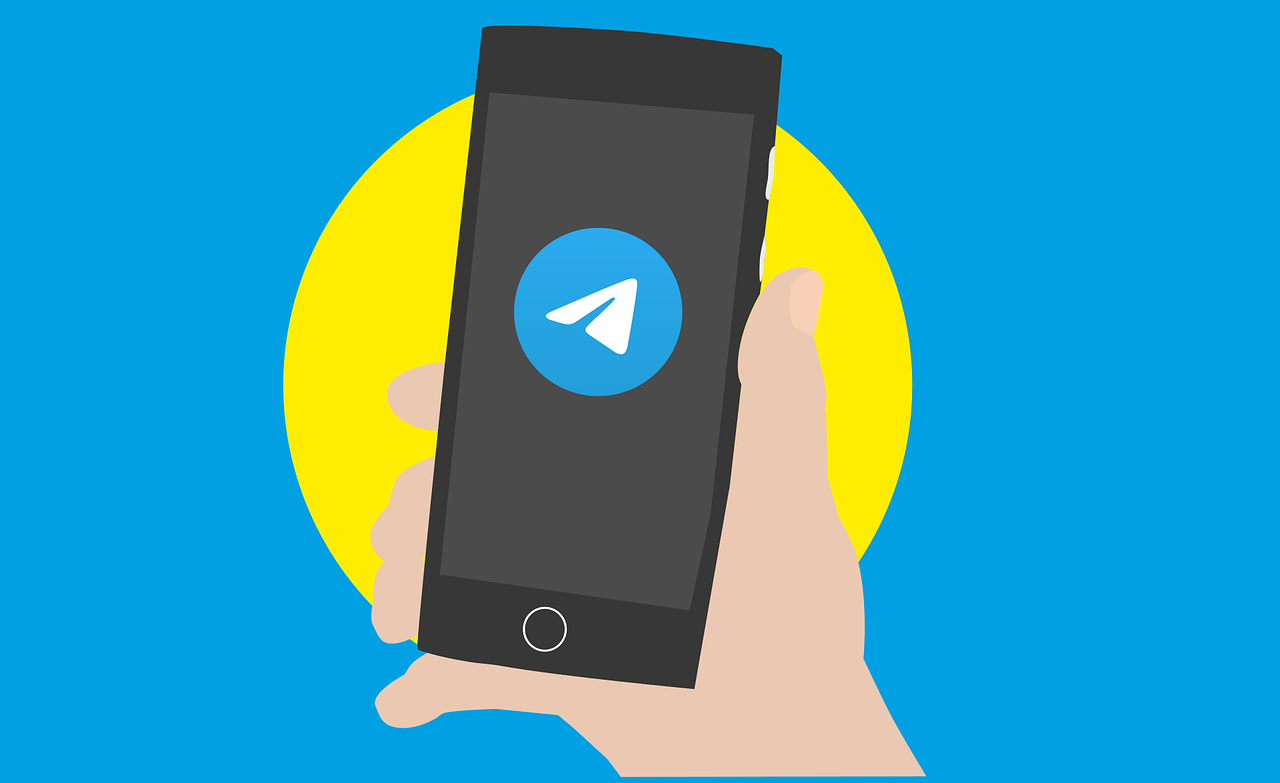
Archivar chats de Telegram es una alternativa a la que recurrimos cuando no queremos verlos pero tampoco eliminarlos; digamos que no queremos que estén ahí pero nos gustaría tener la oportunidad de recuperarlos en caso de ser necesario.
Aunque no lo creas, existen muchos usuarios que, como tú, tienen esa necesidad y para ustedes son las siguientes líneas; donde aprenderás cómo archivar o desarchivar tus conversaciones de Telegram.
¡Presta atención!
Archivar chats de Telegram – Paso a paso
Lo más recomendable es hacer este procedimiento con los chats inactivos ¿Por qué? Porque, si lo haces con una conversación donde aún hay entradas y salidas de mensajes, cada vez que llegue una notificación este de desarchivará automáticamente.
Sin embargo, siempre está la opción de volverlo a archivar aunque, si me preguntas, es muy poco práctico.
Dicho esto, a continuación te explicaré el procedimiento para equipos Android e iOS.
Android
Esta es una alternativa bastante útil si queremos organizar o almacenar los chats importantes; de forma tal que no estén a simple vista pero sí al alcance de un toque, a la vez que mantienes limpia tu ventana de chats.
¿Te interesa? Entonces, haz lo siguiente:
- Ve a Telegram y selecciona el chat o los chats que quieres archivar.
- Una vez marcado el chat, un check verde aparecerá sobre este; al igual que tres puntos en la esquina superior derecha.
- Pulsa sobre los tres puntos y, en el menú emergente, selecciona la opción “Archivar”.
Con esta acción se creará una carpeta de archivos que podrás encontrar en la parte superior de la ventana “Chats” de Telegram.
Otra alternativa igual de útil es arrastrar el chat en cuestión de derecha a izquierda.
Ahora bien, en caso que quieras desarchivar el chat de Telegram solo tendrás que hacer lo siguiente:
- Dirígete a la carpeta de archivos y mantén pulsado el chat que quieres desarchivar.
- Pulsa sobre los tres puntos verticales de la esquina superior derecha.
- Selecciona la opción “Desarchivar”.
Asimismo, puedes arrastrarlo de derecha a izquierda para desarchivarlo y, de esta forma, la conversación regresará a tu bandeja de entrada.
¡Así de fácil!
iOS
Si eres usuario de iOS el procedimiento es muy similar al explicado en el apartado anterior; la única diferencia, es que tendrás que arrastrar los chats, ya que si los mantienes pulsados te llevará a otro menú y otras acciones que nada tienen que ver con lo que nos interesa.
Ahora bien, el procedimiento es el siguiente:
- Desliza el chat y, mientras lo haces, selecciona la opción “Archivar”.
También puedes llevar la conversación hasta el final de la pantalla para que esto se haga de forma automática.
- Esta acción de llevará al archivo de manera instantánea.
Es así de sencillo.
Ahora, cuando quieras desarchivarlo solo tendrás que hacer el procedimiento a la inversa y pulsar el botón “Desarchivar”.
¿Quieres saber más sobre Telegram u otros temas relacionados? Déjanoslo saber en los comentarios ¡Ayúdanos a crear contenido especial para ti!